כדי לתקן שגיאה זו, פשוט בצע איפוס DNS & TCP/IP
- כדי לטפל בשגיאה זו ודא שכל התיקיות הציבוריות מתארחות במקום.
- ביצוע איפוס DNS & TCP/IP הוכח כיעיל בטיפול בבעיה זו.

- נהל את כל האימיילים שלך בתיבת דואר נכנס אחת
- קל לשלב אפליקציות פופולריות (פייסבוק, Todoist, LinkedIn, Dropbox וכו')
- גישה לכל אנשי הקשר שלך מסביבה אחת
- היפטר משגיאות ונתוני אימייל שאבדו
אימייל קל ויפה
בעת שימוש ב-Outlook לשליחת אימיילים, בעיה נפוצה שאנשים מתמודדים איתם היא קבלת השגיאה כתובת הנמען שנדחתה.
לפי משוב המשתמש, הודעת השגיאה כתובת הנמען נדחתה: גישה נדחתה מלווה לרוב בקודים 541 ו-550.
הנושא הנוכחי חולק קווי דמיון עם דאגה קודמת לגבי Outlook נתקל בשגיאה, שהתייחסנו אליו בעבר במדריך נרחב.
כדי להתמודד עם העניין הנדון, עלינו לחקור את המקור הבסיסי שלו.
מה גורם לשגיאת כתובת הנמען שנדחתה גישה נדחתה?
בעיה זו נגרמת בדרך כלל מהדברים הבאים:
- חסימת קצה מבוססת ספריות - תכונת DBEB מאפשרת למנהלי מערכת להוסיף ללא מאמץ נמענים התומכים בדואר ל-Microsoft או Office שלהם חשבונות 365 תוך מניעת שליחת הודעות לכתובות דוא"ל שאינן רשומות בהן מערכות.
- מסנני אנטי ספאם - מיון אוטומטי של הודעות דואר זבל חשודות בתיקיית דואר זבל היא תכונה שניתן להפעיל. יתר על כן, כל תוכנה זדונית, המתייחסת לתוכנה או קוד שעלולים להזיק, מושבתת למעשה.
- מטמון DNS - מטמון שרת ה-DNS מונע מהמשתמשים לקבל ולשלוח מיילים.
כיצד אוכל לתקן את כתובת הנמען שנדחתה: השגיאה נדחתה?
1. בצע איפוס DNS & TCP/IP
- סוּג cmd בחיפוש, לחץ לחיצה ימנית על שורת פקודה, ולבחור הפעל כמנהל. לאחר מכן לחץ על כן כאשר תתבקש על ידי חלון UAC.

- במרומם שורת פקודה חלון, הקלד את הפקודות הבאות לפי הסדר ולחץ על Enter לאחר כל אחת מהן:
ipconfig /flushdns
nbtstat -R
nbtstat -RR
netsh int אפס הכל
איפוס ip netsh int
איפוס netsh winsock
- לאחר סיום המשימה, ייתכן שתרצה לנסות לשלוח מחדש את המייל לנמען ולבדוק אם היא עוברת בהצלחה.
לאחר שתעשה זאת, בדוק אם כתובת הנמען נדחתה השגיאה נעלמה.
2. ודא שכל התיקיות הציבוריות מתארחות במקום
- פתח את ה מסך Microsoft Azure Active Directory Connect.
- בחר תכונות אופציונליות מהתפריט האנכי השמאלי ובחר את תיבת הסימון עבור Exchange Mail תיקיה ציבורית מהלוח הימני.

- לחץ על הבא כדי לשמור את השינויים. כעת, אתה יכול לשלוח את האימייל שוב ולראות אם 550 כישלון קבוע עבור נמען אחד או יותר השגיאה נפתרת.
לאחר ביצוע פעולה זו, הבעיה אמורה להיעלם.
- שגיאה 0x8004def7: כיצד לתקן את בעיית הכניסה הזו של OneDrive
- 0x800f0906 שגיאת DISM: כיצד לתקן אותה
- מה זה Cimfs.sys ואיך להסיר אותו?
- Riched20.dll חסר: כיצד לתקן או להוריד אותו שוב
- Rgss104e.dll לא נמצא: כיצד לתקן או להוריד אותו שוב
3. השבת את DBEB
- היכנס ל-Exchange Online ועבור ל- דומיינים מקובלים לשונית מה- דוֹאַר קטע זרימה.
- כעת לחץ לַעֲרוֹך ליד דומיין השורש של התיקיה הציבורית שלך.
- לאחר מכן, כדי להשבית את DBEB, בחר את תחום ממסר פנימי אפשרות מה תחום מקובל זה הוא סעיף ובחר להציל.

אנו מקווים שהמדריך הזה פתר את הבעיה שלך בהצלחה. אם אתה נתקל במכשולים נוספים, אנו ממליצים לבדוק כיצד לתקן שגיאת Outlook 0x80040610, שכן הוא עשוי לספק פתרונות דומים.
אנו מאוד מעריכים את ההשקעה החשובה שלך לגבי הפתרון היעיל ביותר שנתקלת בו. אנא שתף אותנו בתובנות שלך על ידי השארת תגובה למטה.
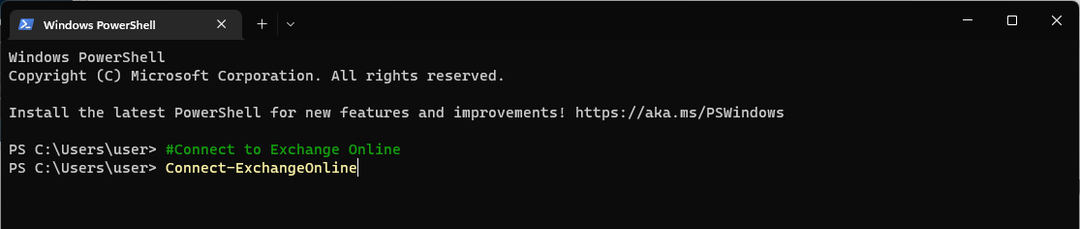
![כתובת הנמען נדחתה: הגישה נדחתה [תיקון שגיאה]](/f/b0960ce50f403ff6957ecda69de416a3.png?width=300&height=460)
